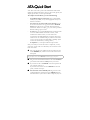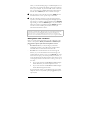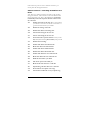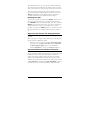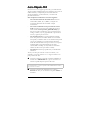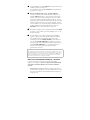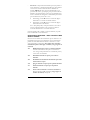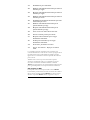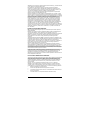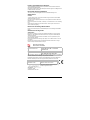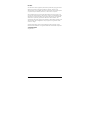La página se está cargando...
La página se está cargando...
La página se está cargando...
La página se está cargando...

5
Inicio Rápido ATA
Inicio Rápido ATAInicio Rápido ATA
Inicio Rápido ATA
Su ATA viene con un cargador (power cube) y un cable Ethernet.
Algunos modelos también incluyen otros elementos, tales como un
cordón telefónico, un adaptador para el enchufe telefónico
(phone-jack adapter), un filtro telefónico, o un folleto del
proveedor del servicio.
Para completar la instalación se necesita lo siguiente:
- Una conexión de Internet de banda ancha usando un
cable modem, ADSL, T1, E1, SDSL, o cualquier otra
conexión de Internet de alta velocidad “siempre
funcionando”.
- Una cuenta establecida con un proveedor de servicio
VoIP. Si usted no tiene una cuenta establecida, por favor
mirar el folleto Leerme primero¡ (Read Me First!) que
llego en la caja de su VoIP ATA y siga sus instrucciones. Si
no llego el folleto, vaya a la página Web de su proveedor de
servicio y regístrese para el servicio.
- Un enrutador (router) con conexión Internet de banda
ancha. Este puede ser un modem ADSL con un enrutador
incorporado, un modem cable con un enrutador incorporado
o algún otro enrutador con conexión Internet de banda
ancha. El enrutador debe contar por lo menos con un puerto
LAN disponible y estar determinado para 10/100 o
10/100/1000 o 10 Mbps. (La mayoría de los enrutadores
utilizan 10/100 a menos que usted los cambie).
- Un teléfono de manera que pueda hacer y recibir llamadas
telefónicas.
Ahora ya esta listo para conectar el ATA a un teléfono, a un
enrutador y a un toma corriente “vivo”. Haga la conexión en la
parte posterior del ATA.
1
11
1
Conectar su teléfono o la base de su teléfono inalámbrico al
enchufe de su TELÉFONO ATA, que se encuentra en el
extremo izquierdo del panel posterior del ATA.
Nota: En algunos países fuera de los EUA, puede que tenga que usar un adaptador
para enchufe telefónico. Conectar el adaptador al enchufe TELEFÖNICO de ATA y
luego conectarlo a su teléfono
.
2
22
2
Conectar un extremo del cable Ethernet en el puerto
Ethernet del ATA y el otro extremo en el puerto LAN de su
enrutador.

6
3
33
3
Si su unidad tiene la palabra TELCO en el panel frontal de la
unidad, continuar con el paso 4.
Si su unidad no tiene la palabra TELCO en el panel frontal
continuar con el paso 5.
4
44
4
Para las unidades ATA con un enchufe TELCO:
Conectar un extremo del cordón telefónico recibido en el
enchufe TELCO del ATA y el otro extremo en el enchufe
telefónico de su casa u oficina, donde por lo general usted
conecta un teléfono estándar. Puede que tenga que usar un
adaptador para el enchufe telefónico de manera que el cordón
telefónico pueda conectarse a su enchufe de pared. Si tiene
servicio ADSL en ese enchufe de pared, usted deberá colocar
un filtro ADSL entre el enchufe de pared y el enchufe
TELCO de ATA . Ahora continuar con el paso 5.
5
55
5
Conectar el cargador (power cube) del ATA al enchufe PWR
de ATA y el otro extremo a una toma múltiple “viva” o a un
enchufe de pared.
6
66
6
El ATA debe ir a través de una secuencia de encendido y
registro, y algunas de las luces del ATA deben encenderse.
Esto puede tomar hasta 3 minutos y debe tener como
resultado que la luz de LISTO (READY) se encienda. Una
vez que la luz LISTO (READY) se encienda, ya esta listo
para que pueda hacer sus llamadas telefónicas. Felicitaciones!
Si la luz LISTO (READY) no se enciende después de 3
minutos, por favor asegurarse que siguió todas las
instrucciones anteriores.
Nota: Si su ATA no esta funcionando adecuadamente, puede ser que su enrutador
este configurado para habilitar el filtro IP. Los enrutadores usualmente vienen con el
filtro IP deshabilitado pero usted o alguien más pudo haber habilitado el filtro IP. La
manera más fácil y mejor para resolver este asunto es configurando un DMZ para el
puerto del enrutador conectado al ATA. La documentación de su enrutador debe
mostrar una forma fácil de como configurar este DMZ.
Como hacer las llamadas telefónicas – Lo básico
Como usar el teléfono conectado a su ATA depende de la
respuesta a esta pregunta: ¿Tiene su ATA un enchufe TELCO
conectado al enchufe telefónico de su servicio telefónico
normal?
- Si no lo tiene: Cuando usted marca, los dígitos que marca
serán pasados normalmente a su proveedor de servicio VoIP.
Por favor recuerde que aún las llamadas locales necesitan un
código de área.

7
- Si lo tiene: Usted puede hacer llamadas que viajan primero a
través de Internet, o puede hacer llamadas que viajan primero
a través de su servicio normal de teléfono mediante su
enchufe TELCO. Su ATA puede ser determinado por su
proveedor de servicio, por ejemplo, para que enrute todas las
llamadas a través de Internet a menos que esas llamadas sean
locales o llamadas de emergencia. Usted también puede hacer
que una llamada vaya de un sitio a otro:
Si descuelga y marca #8 entonces se marcaran dígitos
adicionales en su servicio normal de teléfono.
Si descuelga y marca #9 entonces se marcaran dígitos
adicionales a través de Internet.
Si su ATA pierde poder, usted puede marcar a través de su
servicio normal de teléfono como si tuviera un teléfono
conectado directamente a su enchufe telefónico.
Si el ATA pierde poder o pierde su conexión Internet, no podrá
hacer sus llamadas a través de Internet.
Características Avanzadas – Como controlar el ATA
desde su teléfono
Su ATA tiene un número de características que se relacionan con
las llamadas que viajan a través de Internet. Estas características
pueden ser controladas desde el teléfono conectado a su ATA
según se describe a continuación. Para todos estos comandos
usted deberá primero descolgar el teléfono y luego ingresar el
comando.
*55 Habilitar llamada en espera en todas las llamadas.
Cuando una llamada esta en espera se escuchará un
tono. Luego usted puede hacer un “hook-flash” para ir y
volver entre sus 2 llamadas.
*56 Deshabilitar llamada en espera para todas las
llamadas.
*59 Deshabilitar el identificador de llamadas para todas
las llamadas en espera.
*70 Apagar llamada en espera para la próxima llamada.
*71 Encender llamada en espera para la próxima
llamada.
*72 Pasar todas las llamadas a <número de teléfono >
Después de marcar *72, marque 8, y luego ingrese el
número de teléfono, marque #.

8
*73 Deshabilitar el paso de llamadas.
*82 Habilitar el identificador de llamadas para todas las
llamadas que salgan.
*62 Bloquear el identificador de llamadas para todas las
llamadas que salgan.
*65 Habilitar el identificador de llamadas para todas las
llamadas que entran.
*85 Deshabilitar el identificador de llamadas para todas
las llamadas que entran.
*67 Habilitar el identificador de llamadas para la
próxima llamada que salga.
*68 Bloquear el identificador de llamadas para la
próxima llamada que salga.
*66 Volver a marcar el ultimo número marcado.
*69 Llamar a la última persona que lo llamó.
*77 Bloquear todas las llamadas que no tengan
identificador de llamadas.
*87 No bloquear las llamadas que no tengan
identificador de llamadas.
*78 No molestar. ¡Su teléfono no sonará!
*79 Apagar “No molestar”. Dejar que su teléfono
suene.
Los comandos anteriores le permiten usar un teléfono para
controlar directamente el ATA. Tener en cuenta que algunos de los
proveedores del servicio VoIP también le permiten controlar
algunas de estas características usando las pantallas de instalación
para su cuenta.
También tener en cuenta que estas características aplican
solamente a las llamadas VoIP, no a las llamadas que viajan a
través de la red telefónica tradicional mediante el enchufe
TELCO. Las características para la red telefónica tradicional están
por lo general disponibles en su empresa telefónica tradicional.
Com resetear su ATA
Usted puede resetear su ATA presionando el botón RESET.
Usted también puede hacerlo colocando el extremo de un alfiler o
clip en el hueco pequeño redondo RESET en la parte posterior
del ATA. Si presiona RESET durante 5 segundos o más, las

9
configuraciones de su ATA se regresarán a las últimas
suministradas por su proveedor de servicio. Si usted presiona
RESET por un tiempo mucho más corto el ATA lo reseteara tal y
como si lo hubiera apagado y luego vuelto a encender.
Como Registrar su Producto y Como Conseguir
Ayuda
Si necesita ayuda, deberá ponerse en contacto con su proveedor
del servicio.
Lo animamos a registrar su producto y tener en cuenta las muchas
opciones disponibles por parte de Zoom.
- Por favor ir a www.zoom.com y seleccionar la opción
Soporte Técnico (Technical Support). Desde aquí podrá
registrar su ATA y/o contactar nuestros expertos en
soporte técnico y/o usar nuestra base de datos inteligente
SmartFacts
tm
y/o conseguir información sobre la garantía.
Información Especial para Proveedores del Servicio
VoIP
Este VoIP ATA ha sido diseñado para proveedores y usuarios del
servicio VoIP. Los proveedores del servicio pueden fácilmente
personalizar un ATA para satisfacer las necesidades y ubicación de
los clientes y el modelo de negocio y servicios del proveedor del
servicio. El proveedor del servicio podrá también escoger como
manejar las actualizaciones y si las estas deben ser automáticas. Si
usted es un proveedor de servicio VoIP, por favor ponerse en
contacto con Zoom en Boston, MA, EUA en el (617) 535-9383 o
en el Reino Unido en el +44 (0) 1252 582016 para conocer las
diversas maneras en que hemos personalizado este producto para
satisfacer sus necesidades.
Regulatory Information
U.S. FCC Part 68 Statement
Note
: This FCC Part 68 statement applies only to Teleport models 5800-5804.
This equipment complies with Part 68 of the FCC rules and the requirements adopted
by the ACTA. The unit bears a label on the back which contains among other
information a product identifier in the format US:AAAEQ##TXXXX. If requested, this
number must be provided to the telephone company.
This equipment uses the following standard jack types for network connection: RJ11C.
This equipment contains an FCC compliant modular jack. It is designed to be connected
to the telephone network or premises wiring using compatible modular plugs and
cabling which comply with the requirements of FCC Part 68 rules.
The Ringer Equivalence Number, or REN, is used to determine the number of devices
which may be connected to the telephone line. An excessive REN may cause the
equipment to not ring in response to an incoming call. In most areas, the sum of the
RENs of all equipment on a line should not exceed five (5.0).
In the unlikely event that this equipment causes harm to the telephone network, the
telephone company can temporarily disconnect your service. The telephone company
will try to warn you in advance of any such disconnection, but if advance notice isn't
practical, it may disconnect the service first and notify you as soon as possible
La página se está cargando...

11
Industry Canada Emissions Statement
This Class B digital apparatus meets all requirements of the Canadian Interference-
Causing Equipment Regulations.
Cet appareil numérique de la classe B respecte toutes les exigences du Règlement sur
le matériel brouilleur du Canada.
Electrostatic Discharge Statement
The unit may require resetting after a severe electrostatic discharge event.
Safety Notices
CAUTION:
To reduce the risk of fire, use only No.26 AWG or larger UL Listed or CSA Certified
Telecommunication Line Cord.
If you do not use the supplied phone cord, use an equivalent of minimum AWG 26 or
larger line cord.
Do not use this product near water, for example, in a wet basement or near a swimming
pool.
Avoid using this product during an electrical storm. There may be a remote risk of
electric shock from lightning.
Declaración de Descarga Electrostática
Puede que la unidad requiera ser reseteada después de una descarga electrostática
severa.
Notificaciones de Seguridad
ADVERTENCIA:
Para reducir el riesgo de incendio, usar solamente AWG No.26 o superior según el
Listado UL o CSA Certified Telecommunication Line Cord (Cordón Certificado para
Telecomunicaciones).
Si no va a utilizar el cordón telefónico suministrado, usar uno equivalente de por lo
menos AWG 26 o superior.
No usar este producto cerca del agua, por ejemplo, en un sótano húmedo o cerca de
una piscina.
Evite usar este producto durante una tempestad eléctrica. Puede haber un riesgo
remoto de choque eléctrico debido a los rayos.
Declaration of Conformity
Declaración de conformidad
Manufacturer/Fabricante
Zoom Technologies, Inc., 207 South Street
Boston, MA 02111 USA / 617-423-1072
www.zoom.com
Brand/ Marca
Zoom VoIP ATA
Type/Tipo
Series 0229, Models 5800, 5801, 5802, 5803,
5804, 5805, 5806, 5807, 5808, 5809
The manufacturer declares under sole responsibility that this equipment is compliant to
Directive 1999/5/EC via the following. This product is CE marked.
El fabricante declara bajo su exclusiva responsabilidad que este equipo satisface la
Directiva 1999/5/EC por medio de lo siguiente. Este producto tiene marca CE.
73/23/EEC – LVD EN60950-1:2001
89/336/EEC – EMC
EN55022:1998/A1:2000/A2:2003
EN55024:1998/A1:2001/A2:2003
Andy Pollock
23 February, 2006
0229/TF, Boston, MA, USA
Andy Pollock, Director, Hardware Engineering
/Director, Ingeniería de apoyo
La página se está cargando...
Transcripción de documentos
Inicio Rápido ATA Su ATA viene con un cargador (power cube) y un cable Ethernet. Algunos modelos también incluyen otros elementos, tales como un cordón telefónico, un adaptador para el enchufe telefónico (phone-jack adapter), un filtro telefónico, o un folleto del proveedor del servicio. Para completar la instalación se necesita lo siguiente: - Una conexión de Internet de banda ancha usando un cable modem, ADSL, T1, E1, SDSL, o cualquier otra conexión de Internet de alta velocidad “siempre funcionando”. - Una cuenta establecida con un proveedor de servicio VoIP. Si usted no tiene una cuenta establecida, por favor mirar el folleto Leerme primero¡ (Read Me First!) que llego en la caja de su VoIP ATA y siga sus instrucciones. Si no llego el folleto, vaya a la página Web de su proveedor de servicio y regístrese para el servicio. - Un enrutador (router) con conexión Internet de banda ancha. Este puede ser un modem ADSL con un enrutador incorporado, un modem cable con un enrutador incorporado o algún otro enrutador con conexión Internet de banda ancha. El enrutador debe contar por lo menos con un puerto LAN disponible y estar determinado para 10/100 o 10/100/1000 o 10 Mbps. (La mayoría de los enrutadores utilizan 10/100 a menos que usted los cambie). - Un teléfono de manera que pueda hacer y recibir llamadas telefónicas. Ahora ya esta listo para conectar el ATA a un teléfono, a un enrutador y a un toma corriente “vivo”. Haga la conexión en la parte posterior del ATA. 1 Conectar su teléfono o la base de su teléfono inalámbrico al enchufe de su TELÉFONO ATA, que se encuentra en el extremo izquierdo del panel posterior del ATA. Nota: En algunos países fuera de los EUA, puede que tenga que usar un adaptador para enchufe telefónico. Conectar el adaptador al enchufe TELEFÖNICO de ATA y luego conectarlo a su teléfono. 2 Conectar un extremo del cable Ethernet en el puerto Ethernet del ATA y el otro extremo en el puerto LAN de su enrutador. 5 3 Si su unidad tiene la palabra TELCO en el panel frontal de la unidad, continuar con el paso 4. Si su unidad no tiene la palabra TELCO en el panel frontal continuar con el paso 5. 4 Para las unidades ATA con un enchufe TELCO: Conectar un extremo del cordón telefónico recibido en el enchufe TELCO del ATA y el otro extremo en el enchufe telefónico de su casa u oficina, donde por lo general usted conecta un teléfono estándar. Puede que tenga que usar un adaptador para el enchufe telefónico de manera que el cordón telefónico pueda conectarse a su enchufe de pared. Si tiene servicio ADSL en ese enchufe de pared, usted deberá colocar un filtro ADSL entre el enchufe de pared y el enchufe TELCO de ATA . Ahora continuar con el paso 5. 5 Conectar el cargador (power cube) del ATA al enchufe PWR de ATA y el otro extremo a una toma múltiple “viva” o a un enchufe de pared. 6 El ATA debe ir a través de una secuencia de encendido y registro, y algunas de las luces del ATA deben encenderse. Esto puede tomar hasta 3 minutos y debe tener como resultado que la luz de LISTO (READY) se encienda. Una vez que la luz LISTO (READY) se encienda, ya esta listo para que pueda hacer sus llamadas telefónicas. Felicitaciones! Si la luz LISTO (READY) no se enciende después de 3 minutos, por favor asegurarse que siguió todas las instrucciones anteriores. Nota: Si su ATA no esta funcionando adecuadamente, puede ser que su enrutador este configurado para habilitar el filtro IP. Los enrutadores usualmente vienen con el filtro IP deshabilitado pero usted o alguien más pudo haber habilitado el filtro IP. La manera más fácil y mejor para resolver este asunto es configurando un DMZ para el puerto del enrutador conectado al ATA. La documentación de su enrutador debe mostrar una forma fácil de como configurar este DMZ. Como hacer las llamadas telefónicas – Lo básico Como usar el teléfono conectado a su ATA depende de la respuesta a esta pregunta: ¿Tiene su ATA un enchufe TELCO conectado al enchufe telefónico de su servicio telefónico normal? - Si no lo tiene: Cuando usted marca, los dígitos que marca serán pasados normalmente a su proveedor de servicio VoIP. Por favor recuerde que aún las llamadas locales necesitan un código de área. 6 - Si lo tiene: Usted puede hacer llamadas que viajan primero a través de Internet, o puede hacer llamadas que viajan primero a través de su servicio normal de teléfono mediante su enchufe TELCO. Su ATA puede ser determinado por su proveedor de servicio, por ejemplo, para que enrute todas las llamadas a través de Internet a menos que esas llamadas sean locales o llamadas de emergencia. Usted también puede hacer que una llamada vaya de un sitio a otro: Si descuelga y marca #8 entonces se marcaran dígitos adicionales en su servicio normal de teléfono. Si descuelga y marca #9 entonces se marcaran dígitos adicionales a través de Internet. Si su ATA pierde poder, usted puede marcar a través de su servicio normal de teléfono como si tuviera un teléfono conectado directamente a su enchufe telefónico. Si el ATA pierde poder o pierde su conexión Internet, no podrá hacer sus llamadas a través de Internet. Características Avanzadas – Como controlar el ATA desde su teléfono Su ATA tiene un número de características que se relacionan con las llamadas que viajan a través de Internet. Estas características pueden ser controladas desde el teléfono conectado a su ATA según se describe a continuación. Para todos estos comandos usted deberá primero descolgar el teléfono y luego ingresar el comando. *55 Habilitar llamada en espera en todas las llamadas. Cuando una llamada esta en espera se escuchará un tono. Luego usted puede hacer un “hook-flash” para ir y volver entre sus 2 llamadas. *56 Deshabilitar llamada en espera para todas las llamadas. *59 Deshabilitar el identificador de llamadas para todas las llamadas en espera. *70 Apagar llamada en espera para la próxima llamada. *71 Encender llamada en espera para la próxima llamada. *72 Pasar todas las llamadas a <número de teléfono > Después de marcar *72, marque 8, y luego ingrese el número de teléfono, marque #. 7 *73 Deshabilitar el paso de llamadas. *82 Habilitar el identificador de llamadas para todas las llamadas que salgan. *62 Bloquear el identificador de llamadas para todas las llamadas que salgan. *65 Habilitar el identificador de llamadas para todas las llamadas que entran. *85 Deshabilitar el identificador de llamadas para todas las llamadas que entran. *67 Habilitar el identificador de llamadas para la próxima llamada que salga. *68 Bloquear el identificador de llamadas para la próxima llamada que salga. *66 Volver a marcar el ultimo número marcado. *69 Llamar a la última persona que lo llamó. *77 Bloquear todas las llamadas que no tengan identificador de llamadas. *87 No bloquear las llamadas que no tengan identificador de llamadas. *78 No molestar. ¡Su teléfono no sonará! *79 Apagar “No molestar”. Dejar que su teléfono suene. Los comandos anteriores le permiten usar un teléfono para controlar directamente el ATA. Tener en cuenta que algunos de los proveedores del servicio VoIP también le permiten controlar algunas de estas características usando las pantallas de instalación para su cuenta. También tener en cuenta que estas características aplican solamente a las llamadas VoIP, no a las llamadas que viajan a través de la red telefónica tradicional mediante el enchufe TELCO. Las características para la red telefónica tradicional están por lo general disponibles en su empresa telefónica tradicional. Com resetear su ATA Usted puede resetear su ATA presionando el botón RESET. Usted también puede hacerlo colocando el extremo de un alfiler o clip en el hueco pequeño redondo RESET en la parte posterior del ATA. Si presiona RESET durante 5 segundos o más, las 8 configuraciones de su ATA se regresarán a las últimas suministradas por su proveedor de servicio. Si usted presiona RESET por un tiempo mucho más corto el ATA lo reseteara tal y como si lo hubiera apagado y luego vuelto a encender. Como Registrar su Producto y Como Conseguir Ayuda Si necesita ayuda, deberá ponerse en contacto con su proveedor del servicio. Lo animamos a registrar su producto y tener en cuenta las muchas opciones disponibles por parte de Zoom. - Por favor ir a www.zoom.com y seleccionar la opción Soporte Técnico (Technical Support). Desde aquí podrá registrar su ATA y/o contactar nuestros expertos en soporte técnico y/o usar nuestra base de datos inteligente SmartFactstm y/o conseguir información sobre la garantía. Información Especial para Proveedores del Servicio VoIP Este VoIP ATA ha sido diseñado para proveedores y usuarios del servicio VoIP. Los proveedores del servicio pueden fácilmente personalizar un ATA para satisfacer las necesidades y ubicación de los clientes y el modelo de negocio y servicios del proveedor del servicio. El proveedor del servicio podrá también escoger como manejar las actualizaciones y si las estas deben ser automáticas. Si usted es un proveedor de servicio VoIP, por favor ponerse en contacto con Zoom en Boston, MA, EUA en el (617) 535-9383 o en el Reino Unido en el +44 (0) 1252 582016 para conocer las diversas maneras en que hemos personalizado este producto para satisfacer sus necesidades. Regulatory Information U.S. FCC Part 68 Statement Note: This FCC Part 68 statement applies only to Teleport models 5800-5804. This equipment complies with Part 68 of the FCC rules and the requirements adopted by the ACTA. The unit bears a label on the back which contains among other information a product identifier in the format US:AAAEQ##TXXXX. If requested, this number must be provided to the telephone company. This equipment uses the following standard jack types for network connection: RJ11C. This equipment contains an FCC compliant modular jack. It is designed to be connected to the telephone network or premises wiring using compatible modular plugs and cabling which comply with the requirements of FCC Part 68 rules. The Ringer Equivalence Number, or REN, is used to determine the number of devices which may be connected to the telephone line. An excessive REN may cause the equipment to not ring in response to an incoming call. In most areas, the sum of the RENs of all equipment on a line should not exceed five (5.0). In the unlikely event that this equipment causes harm to the telephone network, the telephone company can temporarily disconnect your service. The telephone company will try to warn you in advance of any such disconnection, but if advance notice isn't practical, it may disconnect the service first and notify you as soon as possible 9 Industry Canada Emissions Statement This Class B digital apparatus meets all requirements of the Canadian InterferenceCausing Equipment Regulations. Cet appareil numérique de la classe B respecte toutes les exigences du Règlement sur le matériel brouilleur du Canada. Electrostatic Discharge Statement The unit may require resetting after a severe electrostatic discharge event. Safety Notices CAUTION: To reduce the risk of fire, use only No.26 AWG or larger UL Listed or CSA Certified Telecommunication Line Cord. If you do not use the supplied phone cord, use an equivalent of minimum AWG 26 or larger line cord. Do not use this product near water, for example, in a wet basement or near a swimming pool. Avoid using this product during an electrical storm. There may be a remote risk of electric shock from lightning. Declaración de Descarga Electrostática Puede que la unidad requiera ser reseteada después de una descarga electrostática severa. Notificaciones de Seguridad ADVERTENCIA: Para reducir el riesgo de incendio, usar solamente AWG No.26 o superior según el Listado UL o CSA Certified Telecommunication Line Cord (Cordón Certificado para Telecomunicaciones). Si no va a utilizar el cordón telefónico suministrado, usar uno equivalente de por lo menos AWG 26 o superior. No usar este producto cerca del agua, por ejemplo, en un sótano húmedo o cerca de una piscina. Evite usar este producto durante una tempestad eléctrica. Puede haber un riesgo remoto de choque eléctrico debido a los rayos. Declaration of Conformity Declaración de conformidad Manufacturer/Fabricante Zoom Technologies, Inc., 207 South Street Boston, MA 02111 USA / 617-423-1072 www.zoom.com Brand/ Marca Zoom VoIP ATA Series 0229, Models 5800, 5801, 5802, 5803, 5804, 5805, 5806, 5807, 5808, 5809 The manufacturer declares under sole responsibility that this equipment is compliant to Directive 1999/5/EC via the following. This product is CE marked. Type/Tipo El fabricante declara bajo su exclusiva responsabilidad que este equipo satisface la Directiva 1999/5/EC por medio de lo siguiente. Este producto tiene marca CE. 73/23/EEC – LVD EN60950-1:2001 EN55022:1998/A1:2000/A2:2003 89/336/EEC – EMC EN55024:1998/A1:2001/A2:2003 Andy Pollock, Director, Hardware Engineering /Director, Ingeniería de apoyo Andy Pollock 23 February, 2006 0229/TF, Boston, MA, USA 11-
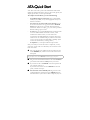 1
1
-
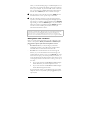 2
2
-
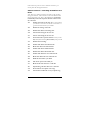 3
3
-
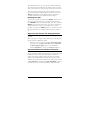 4
4
-
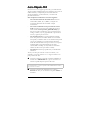 5
5
-
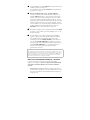 6
6
-
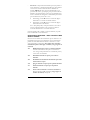 7
7
-
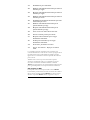 8
8
-
 9
9
-
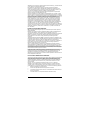 10
10
-
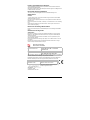 11
11
-
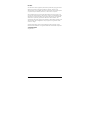 12
12
Zoom 5804 Manual de usuario
- Categoría
- Redes
- Tipo
- Manual de usuario
en otros idiomas
- English: Zoom 5804 User manual
Artículos relacionados
Otros documentos
-
Xerox 3100MFP Manual de usuario
-
Grandstream HT801 Guía de instalación
-
Grandstream HT813 Guía de instalación
-
Grandstream HT812 Guía de instalación
-
Grandstream HT814 Guía de instalación
-
Grandstream HT802 Guía de instalación
-
Grandstream HT818 Guía de instalación
-
HP OfficeJet Pro 6978 Manual de usuario
-
Xtorm FS401 Manual de usuario